소개
최근에 저는 제 관심을 사로잡은 현대적이고 다재다능한 프로그래밍 언어인 Kotlin의 세계에 빠져들기 시작했습니다. 하지만 빠른 반복과 유연한 코드 탐색이 가능한 Jupyter의 대화형 환경에 익숙한 사람으로서 Kotlin에도 비슷한 것이 존재하는지 궁금했습니다.
놀랍게도 Kotlin용 Jupyter 커널이 있다는 사실을 알게 되었습니다. 이 도구는 Kotlin의 강력함과 우아함을 Jupyter의 상호작용성 및 사용 편의성과 결합하여 언어를 배우고 실험할 수 있는 이상적인 개발 환경을 조성합니다.
이번 포스팅에서는 Kotlin 지원으로 Jupyter 환경을 설정한 경험을 공유하고, 한 단계 더 나아가 여러 언어를 동시에 작업할 수 있는 노트북을 만들어 보겠습니다.
Kotlin으로 컨테이너 만들기
Jupyter용 Kotlin 커널을 설치하는 것은 상대적으로 간단합니다. 특히 Docker를 사용하여 제어되고 재현 가능한 환경을 만드는 경우에는 더욱 그렇습니다. 이 목적을 위해 제가 만든 Dockerfile을 살펴보겠습니다. 각 단계를 이해하려면 주석을 확인하세요.
도커파일
quay.io에서 다운로드한 공식 Jupyter 이미지부터 시작합니다. 재현성을 보장하고 쉽게 식별할 수 있도록 이미지에 kotlin-kernel이라는 레이블을 지정하기 위해 특정 버전을 사용합니다.
FROM quay.io/jupyter/base-notebook:2024-12-31 AS kotlin-kernel
Kotlin을 실행하는 데 필요한 OpenJDK 21을 설치합니다. 설치는 권한 문제를 방지하기 위해 루트로 수행한 다음 이미지 보안을 보장하기 위해 루트가 아닌 사용자로 전환합니다.
USER root RUN apt-get update && apt-get -y install openjdk-21-jdk USER jovyan
Jupyter용 Kotlin 커널을 설치하면 노트북에서 Kotlin 코드를 실행할 수 있습니다.
RUN pip install --user \
kotlin-jupyter-kernel==0.12.0.322
노트북을 저장할 디렉토리를 만듭니다.
RUN mkdir -p /home/jovyan/notebooks
마지막으로 필요한 옵션으로 노트북을 구성할 수 있는 NOTEBOOK_ARGS 환경 변수를 설정합니다. 이 경우 브라우저가 자동으로 열리지 않고 노트북 디렉터리를 /home/jovyan/으로 지정합니다.
ENV NOTEBOOK_ARGS="--no-browser --notebook-dir=/home/jovyan/notebooks"
Docker 이미지를 빌드하려면 다음을 실행합니다.
docker build --target kotlin-kernel -t kotlin-kernel .
이 명령은 Docker 이미지를 빌드하고 kotlin-kernel 태그를 지정합니다.
컨테이너를 실행하려면:
docker run \
-it \
-p 8888:8888 \
-v $(pwd)/notebooks:/home/jovyan/notebooks \
kotlin-kernel
이 명령:
- 컨테이너를 대화형 모드(-it)로 실행합니다.
- 컨테이너의 포트 8888을 호스트의 포트 8888에 매핑합니다(-p 8888:8888).
- 로컬 노트북 디렉토리를 컨테이너의 :/home/jovyan/notebooks 디렉토리에 마운트합니다(-v $(pwd)/notebooks::/home/jovyan/notebooks).
실행하고 나면 브라우저에서 JupyterLab에 액세스할 수 있으며 Launcher에는 Python과 Kotlin이라는 두 가지 커널이 이미 사용 가능한 것을 확인할 수 있습니다.
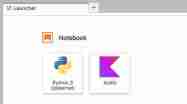
그리고 이제 Kotlin으로 노트북을 만들 수 있습니다!
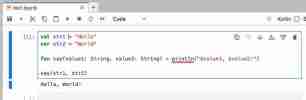
상호작용의 다음 단계
Kotlin을 자세히 살펴보면서 Python과 몇 가지 흥미로운 유사점을 발견했습니다. 이로 인해 이러한 유사점을 더 자세히 시각화하여 두 언어를 직접 비교하고 싶었습니다. Python과 Kotlin 코드를 같은 노트북에서 실행하는 것이 가능하지 않을까 궁금했는데, 가능하다고 하더군요.
이 기능을 허용하는 SoS(Script of Scripts)라는 확장 프로그램(및 Jupyter 커널)을 발견했습니다. Kotlin 커널을 사용하여 컨테이너에 추가하기로 결정했습니다. Dockerfile에 추가된 사항은 다음과 같습니다.
도커파일 업데이트
동일한 노트북에서 Python과 Kotlin 코드를 실행할 수 있는 SoS를 설치합니다.
FROM quay.io/jupyter/base-notebook:2024-12-31 AS kotlin-kernel
이러한 추가 기능을 통해 이제 향상된 컨테이너를 구축하고 실행할 수 있습니다.
USER root RUN apt-get update && apt-get -y install openjdk-21-jdk USER jovyan
지금 JupyterLab에 접속하면 Python, Kotlin, SoS라는 세 가지 커널을 사용할 수 있습니다.
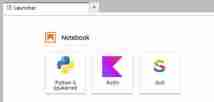
이제 동일한 노트북에서 Python과 Kotlin 코드를 실행할 수 있습니다.
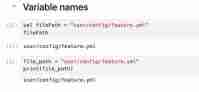
추가 사용자 정의
시각적 경험을 향상시키고 다른 언어의 셀을 쉽게 구별하기 위해 셀의 모양을 사용자 정의하기로 결정했습니다.
Jupyter Notebook을 사용하면 사용자 정의 CSS를 추가할 수 있어 언어에 따라 각 셀의 왼쪽에 그라데이션을 추가할 수 있습니다.
제가 사용한 CSS는 다음과 같습니다.
RUN pip install --user \
kotlin-jupyter-kernel==0.12.0.322
이 사용자 정의를 구현하기 위해 CSS를 custom.css라는 파일에 저장하고 Dockerfile에 추가했습니다.
RUN mkdir -p /home/jovyan/notebooks
또한 실행 명령에 --custom-css 플래그를 추가하여 이 사용자 정의 CSS를 사용하려는 jupyter lab 명령을 지정해야 합니다.
ENV NOTEBOOK_ARGS="--no-browser --notebook-dir=/home/jovyan/notebooks"
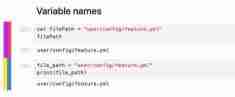
오류 및 오류를 숨기는 방법
다국어 커널 사용 중 Kotlin 셀 실행 시 가끔 오류가 나타나는 현상이 있습니다. 이 오류는 무작위로 표시되며 아직 해당 오류의 원인이나 해결 방법을 확실히 알 수는 없지만 사용자 경험을 개선하기 위한 임시 해결책을 찾았습니다.
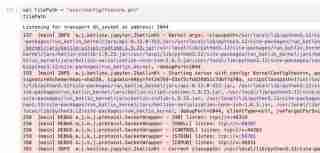
이 귀찮은 오류를 숨기기 위해 CSS를 사용하기로 결정했습니다. 위에서 언급한 custom.css 파일에 다음 줄을 추가했습니다.
FROM quay.io/jupyter/base-notebook:2024-12-31 AS kotlin-kernel
이 CSS 줄은 노트북에서 Kotlin 관련 오류 메시지를 숨깁니다. 중요한 오류를 숨길 수 있으므로 이상적인 솔루션은 아니지만 Kotlin 노트북으로 작업할 때, 특히 반복적이고 무해해 보이는 오류를 처리할 때 시각적 경험을 크게 향상시킵니다.
결론
이 게시물에서는 Jupyter Notebook을 사용하여 Kotlin용 대화형 개발 환경을 만드는 방법을 살펴보았습니다.
Kotlin을 지원하는 Docker 컨테이너의 기본 설정부터 시작한 다음 동일한 노트북 내에서 여러 언어로 코드를 실행할 수 있는 보다 정교한 환경으로 나아갑니다.
또한 시각적 경험과 가독성을 향상시키기 위해 노트북의 모양을 사용자 정의하는 방법과 이러한 노트북을 사용하는 동안 발생할 수 있는 몇 가지 일반적인 오류를 "숨기기"하는 방법도 살펴보았습니다.
이를 통해 Kotlin을 더 쉽게 배울 수 있을 뿐만 아니라 Python과 같은 다른 언어와 직접 비교할 수도 있습니다. 이는 Kotlin으로 전환하거나 정기적으로 여러 프로그래밍 언어를 사용하는 개발자에게 매우 유용할 수 있습니다.
추가 리소스
이 환경을 더 자세히 살펴보거나 복제하는 데 관심이 있는 사람들을 위해 이 프로젝트에 사용된 모든 코드를 내 GitHub 저장소에서 사용할 수 있도록 만들었습니다.
이 가이드가 Kotlin 및 Jupyter 학습 여정에 도움이 되기를 바랍니다.
위 내용은 Jupyter와 Kotlin을 사용하여 노트북 만들기의 상세 내용입니다. 자세한 내용은 PHP 중국어 웹사이트의 기타 관련 기사를 참조하세요!
 Python의 병합 목록 : 올바른 메소드 선택May 14, 2025 am 12:11 AM
Python의 병합 목록 : 올바른 메소드 선택May 14, 2025 am 12:11 AMTomergelistsinpython, youcanusethe operator, extendmethod, listcomprehension, oritertools.chain, 각각은 각각의 지위를 불러 일으킨다
 Python 3에서 두 목록을 연결하는 방법은 무엇입니까?May 14, 2025 am 12:09 AM
Python 3에서 두 목록을 연결하는 방법은 무엇입니까?May 14, 2025 am 12:09 AMPython 3에서는 다양한 방법을 통해 두 개의 목록을 연결할 수 있습니다. 1) 작은 목록에 적합하지만 큰 목록에는 비효율적입니다. 2) 메모리 효율이 높지만 원래 목록을 수정하는 큰 목록에 적합한 확장 방법을 사용합니다. 3) 원래 목록을 수정하지 않고 여러 목록을 병합하는 데 적합한 * 운영자 사용; 4) 메모리 효율이 높은 대형 데이터 세트에 적합한 itertools.chain을 사용하십시오.
 Python은 문자열을 연결합니다May 14, 2025 am 12:08 AM
Python은 문자열을 연결합니다May 14, 2025 am 12:08 AMjoin () 메소드를 사용하는 것은 Python의 목록에서 문자열을 연결하는 가장 효율적인 방법입니다. 1) join () 메소드를 사용하여 효율적이고 읽기 쉽습니다. 2)주기는 큰 목록에 비효율적으로 운영자를 사용합니다. 3) List Comprehension과 Join ()의 조합은 변환이 필요한 시나리오에 적합합니다. 4) READE () 방법은 다른 유형의 감소에 적합하지만 문자열 연결에 비효율적입니다. 완전한 문장은 끝납니다.
 파이썬 실행, 그게 뭐야?May 14, 2025 am 12:06 AM
파이썬 실행, 그게 뭐야?May 14, 2025 am 12:06 AMpythonexecutionissprocessoftransformingpythoncodeintoExecutableInstructions.1) the -interreadsTheCode, ConvertingItintoByTecode, thethepythonVirtualMachine (pvm)을 실행합니다
 파이썬 : 주요 기능은 무엇입니까?May 14, 2025 am 12:02 AM
파이썬 : 주요 기능은 무엇입니까?May 14, 2025 am 12:02 AMPython의 주요 특징은 다음과 같습니다. 1. 구문은 간결하고 이해하기 쉽고 초보자에게 적합합니다. 2. 개발 속도 향상, 동적 유형 시스템; 3. 여러 작업을 지원하는 풍부한 표준 라이브러리; 4. 광범위한 지원을 제공하는 강력한 지역 사회와 생태계; 5. 스크립팅 및 빠른 프로토 타이핑에 적합한 해석; 6. 다양한 프로그래밍 스타일에 적합한 다중-파라 디그 지원.
 파이썬 : 컴파일러 또는 통역사?May 13, 2025 am 12:10 AM
파이썬 : 컴파일러 또는 통역사?May 13, 2025 am 12:10 AMPython은 해석 된 언어이지만 편집 프로세스도 포함됩니다. 1) 파이썬 코드는 먼저 바이트 코드로 컴파일됩니다. 2) 바이트 코드는 Python Virtual Machine에 의해 해석되고 실행됩니다. 3)이 하이브리드 메커니즘은 파이썬이 유연하고 효율적이지만 완전히 편집 된 언어만큼 빠르지는 않습니다.
 루프 대 루프를위한 파이썬 : 루프시기는 언제 사용해야합니까?May 13, 2025 am 12:07 AM
루프 대 루프를위한 파이썬 : 루프시기는 언제 사용해야합니까?May 13, 2025 am 12:07 AMUSEAFORLOOPHENTERATINGOVERASERASERASPECIFICNUMBEROFTIMES; USEAWHILLOOPWHENTINUTIMONDITINISMET.FORLOOPSAREIDEALFORKNOWNSEDINGENCENCENS, WHILEWHILELOOPSSUITSITUATIONS WITHERMINGEDERITERATIONS.
 파이썬 루프 : 가장 일반적인 오류May 13, 2025 am 12:07 AM
파이썬 루프 : 가장 일반적인 오류May 13, 2025 am 12:07 AMPythonloopscanleadtoerrors likeinfiniteloops, modifyinglistsdizeration, off-by-by-byerrors, zero-indexingissues, andnestedloopineficiencies.toavoidthese : 1) aing'i


핫 AI 도구

Undresser.AI Undress
사실적인 누드 사진을 만들기 위한 AI 기반 앱

AI Clothes Remover
사진에서 옷을 제거하는 온라인 AI 도구입니다.

Undress AI Tool
무료로 이미지를 벗다

Clothoff.io
AI 옷 제거제

Video Face Swap
완전히 무료인 AI 얼굴 교환 도구를 사용하여 모든 비디오의 얼굴을 쉽게 바꾸세요!

인기 기사

뜨거운 도구

Eclipse용 SAP NetWeaver 서버 어댑터
Eclipse를 SAP NetWeaver 애플리케이션 서버와 통합합니다.

SublimeText3 영어 버전
권장 사항: Win 버전, 코드 프롬프트 지원!

SecList
SecLists는 최고의 보안 테스터의 동반자입니다. 보안 평가 시 자주 사용되는 다양한 유형의 목록을 한 곳에 모아 놓은 것입니다. SecLists는 보안 테스터에게 필요할 수 있는 모든 목록을 편리하게 제공하여 보안 테스트를 더욱 효율적이고 생산적으로 만드는 데 도움이 됩니다. 목록 유형에는 사용자 이름, 비밀번호, URL, 퍼징 페이로드, 민감한 데이터 패턴, 웹 셸 등이 포함됩니다. 테스터는 이 저장소를 새로운 테스트 시스템으로 간단히 가져올 수 있으며 필요한 모든 유형의 목록에 액세스할 수 있습니다.

SublimeText3 Mac 버전
신 수준의 코드 편집 소프트웨어(SublimeText3)

안전한 시험 브라우저
안전한 시험 브라우저는 온라인 시험을 안전하게 치르기 위한 보안 브라우저 환경입니다. 이 소프트웨어는 모든 컴퓨터를 안전한 워크스테이션으로 바꿔줍니다. 이는 모든 유틸리티에 대한 액세스를 제어하고 학생들이 승인되지 않은 리소스를 사용하는 것을 방지합니다.





